前言:
如果已经装好了Ubuntu18.04系统,可以通过Xshell远程控制虚拟机,来安装docker,这样方便复制粘贴命令。
过程:
接着上一篇博客:
步骤3:通过XShell远程安装docker(如果不是在服务器上装的虚拟机,就不用打开XShell了)
连接上192.168.22.7的Ubuntu虚拟机
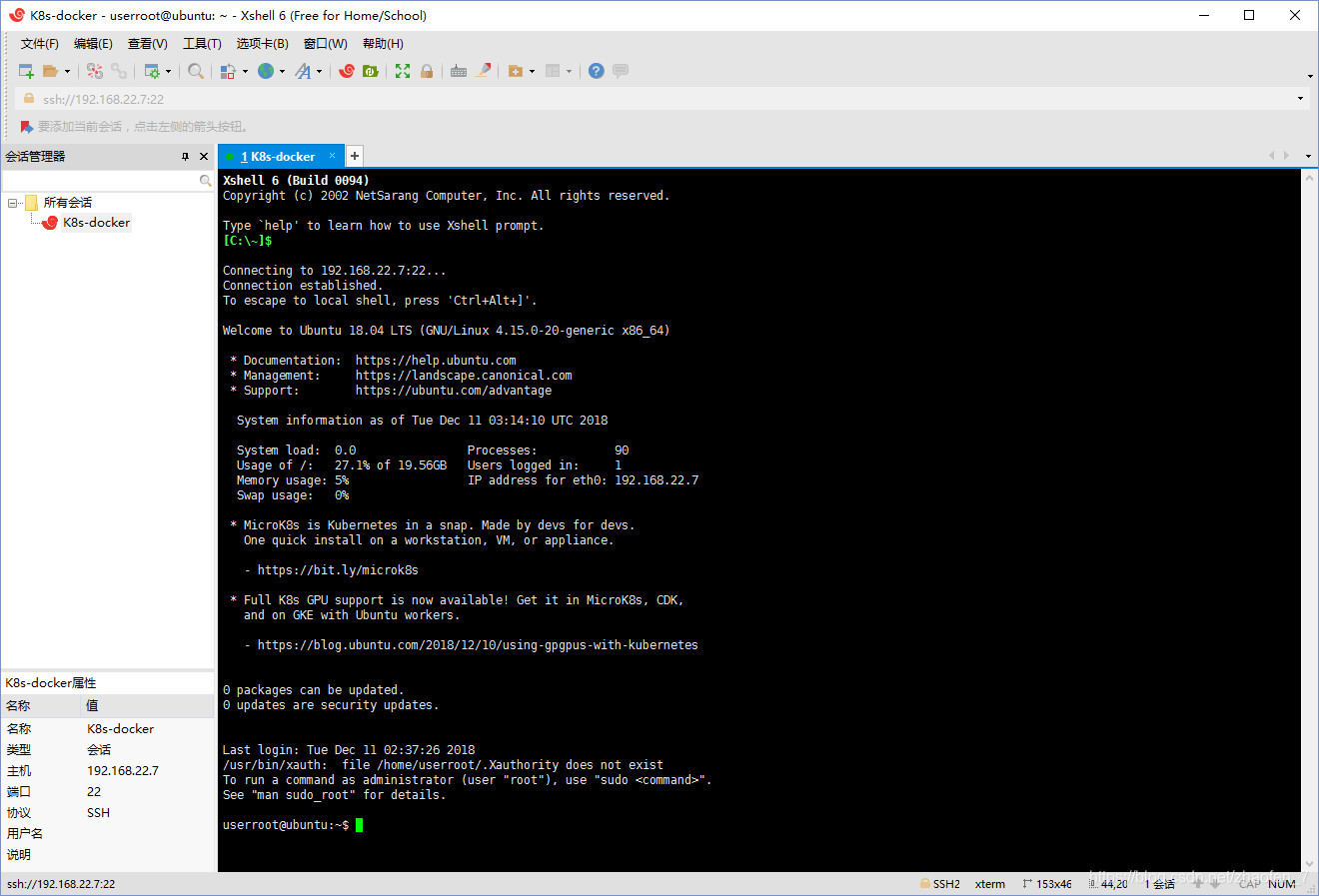
2.切换到root用户
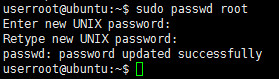
3.输入
curl -sSL http://acs-public-mirror.oss-cn-hangzhou.aliyuncs.com/docker-engine/internet | sh -
看到源处出了问题,所以修改源(但不确定是Ubuntu的源还是docker的源,所以先换Ubuntu的源,再换docker的源)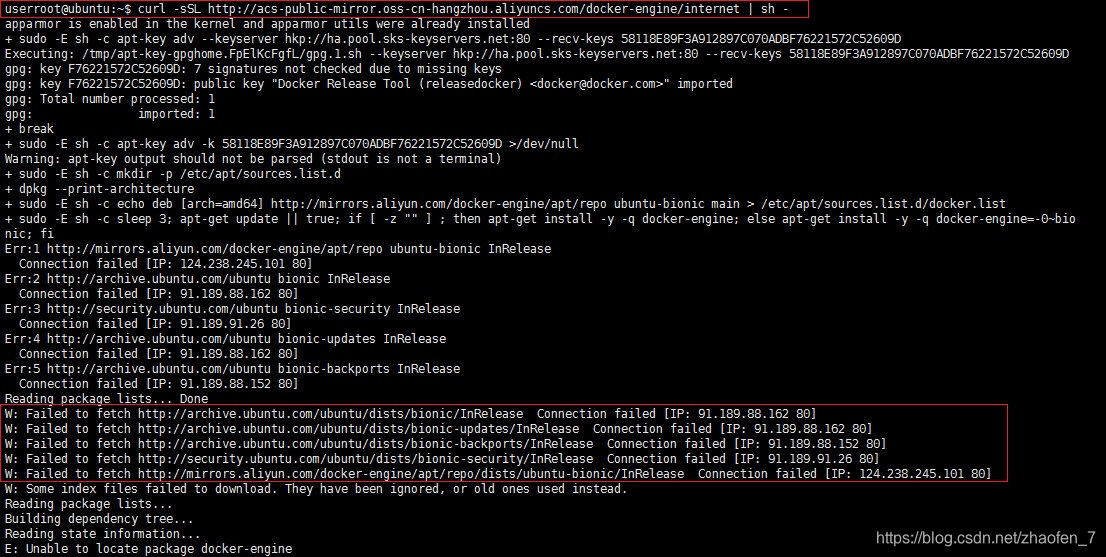
4. 将源的配置文件复制一份
5. 进入文件 /etc/apt/source.list 并修改sources.list


6.将source.list文件的所有内容替换(先替换Ubuntu镜像源)
清华大学开源软件镜像站:Ubuntu 镜像使用帮助
可以从这里找到系统对应的镜像
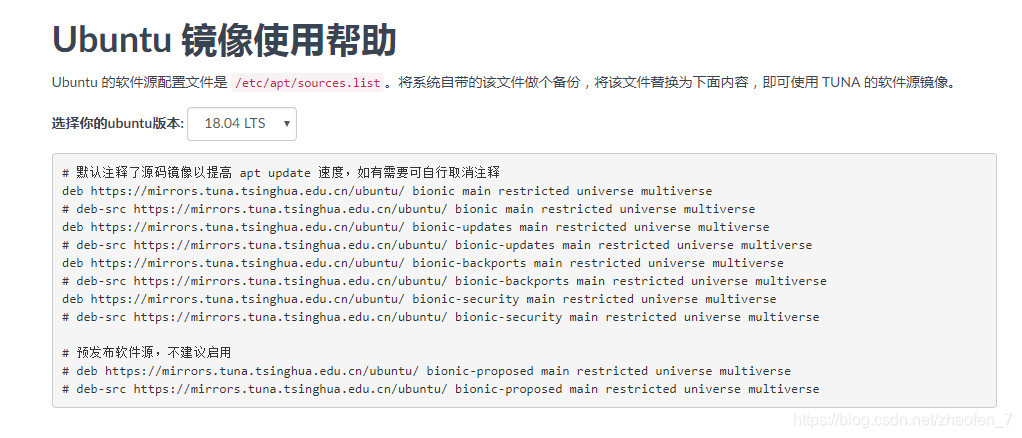
结果就是:
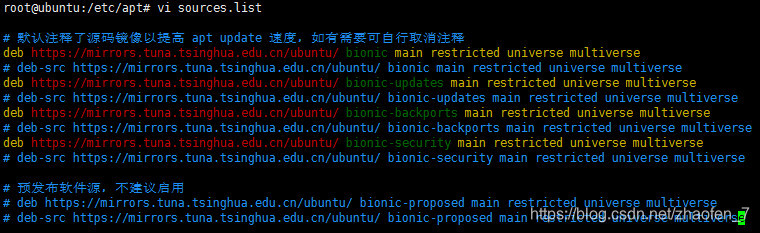
7.接着再次输入
curl -sSL http://acs-public-mirror.oss-cn-hangzhou.aliyuncs.com/docker-engine/internet | sh -
会发现还是有个源出错了,这是docker的源出错。
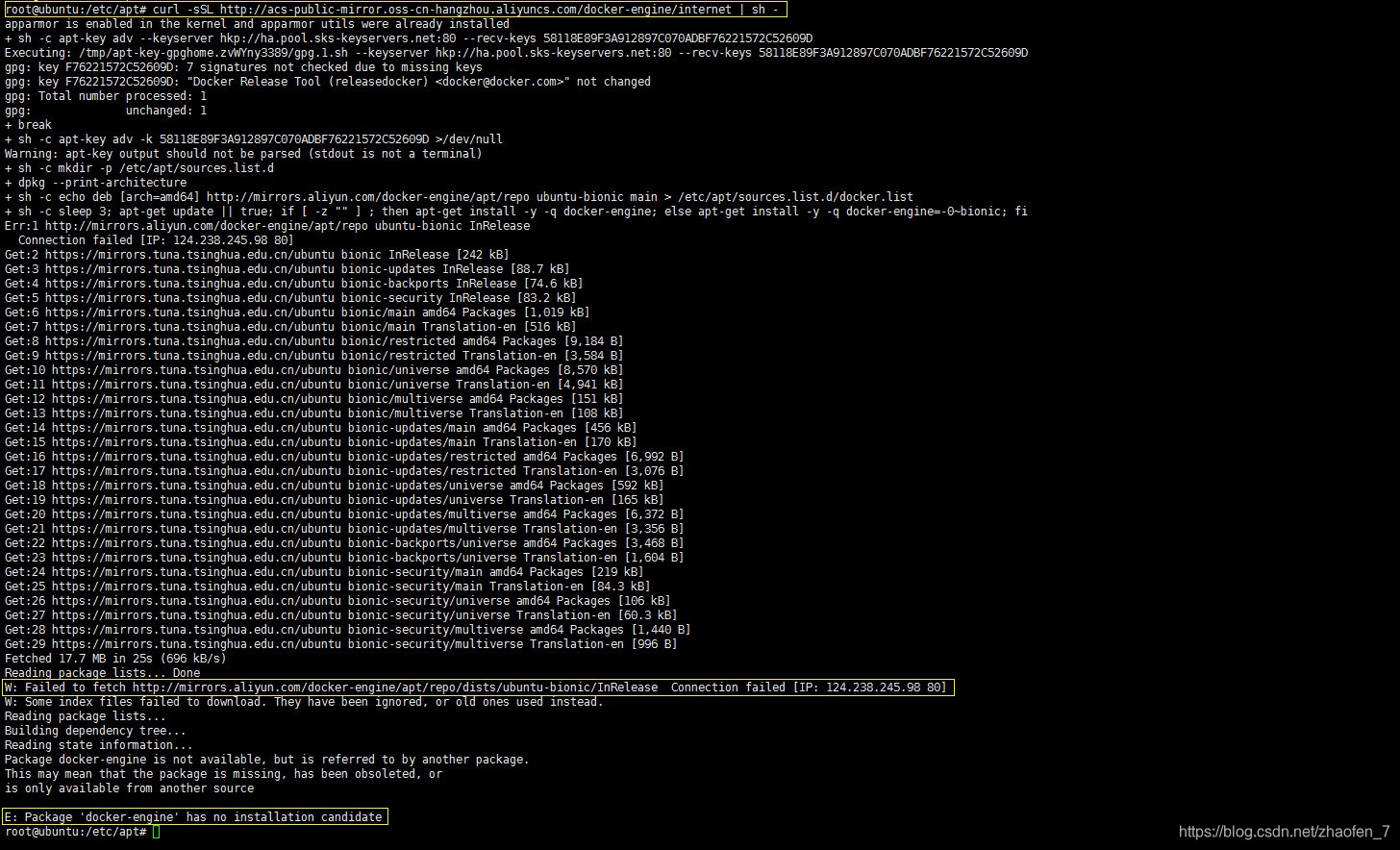
8. 进入到
/etc/apt/sources.list.d 发现一个文件叫docker.list
发现报错的地方原来是在这里

把这里的内容删掉
9.返回到这个 /etc/apt/sources.list文件里改成国内中科大的源
deb [arch=amd64] https://mirrors.ustc.edu.cn/docker-ce/linux/ubuntu bionic stable
结果:
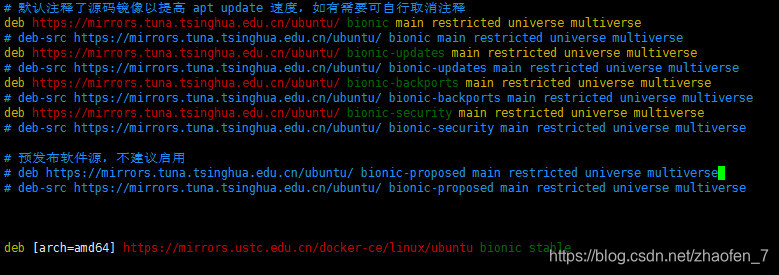
10.1 输入
sudo apt update
10.2安装需要的包
sudo apt install apt-transport-https ca-certificates software-properties-common curl
10.3添加密钥
curl -fsSL https://mirrors.ustc.edu.cn/docker-ce/linux/ubuntu/gpg | sudo apt-key add -
sudo add-apt-repository "deb [arch=amd64] https://mirrors.ustc.edu.cn/docker-ce/linux/ubuntu \$(lsb_release -cs) stable"
10.4更新
sudo apt update
10.5安装
sudo apt install docker-ce
10.6测试
docker version
最终的结果图:
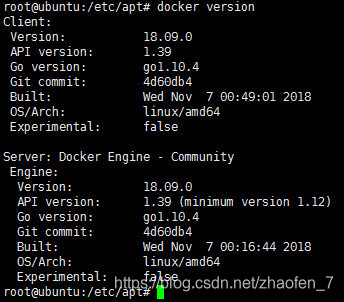
总结:
1.一开始都不知道“源”这个东西,在装docker的时候,好多看不懂
2.后来,有人告诉我得用国内的源,我就一直在查国内源,但查到却不懂怎用进去
3.一直以为只要将docker的源配置好就可以了,后来在试的过程中才发现要同时设置Ubuntu源和docker源。
4.至于为什么Ubuntu要设置源,我猜可能是因为要支持docker的安装需要额外下载一些软件,所有才需要这样吧!
5.docker的源,并不是在敲命令的时候修改的,而是在敲命令后修改由命令产生的文件。
6.很多东西我一开始真的什么都不会,然后我就骗他们说我会,然后就去弄,然后就会了,神奇!
参考学习链接:
Ubuntu 16.04 安装 Docker
docker简介及使用国内镜像源安装docker__docker
ubuntu 16.04 国内源安装docker